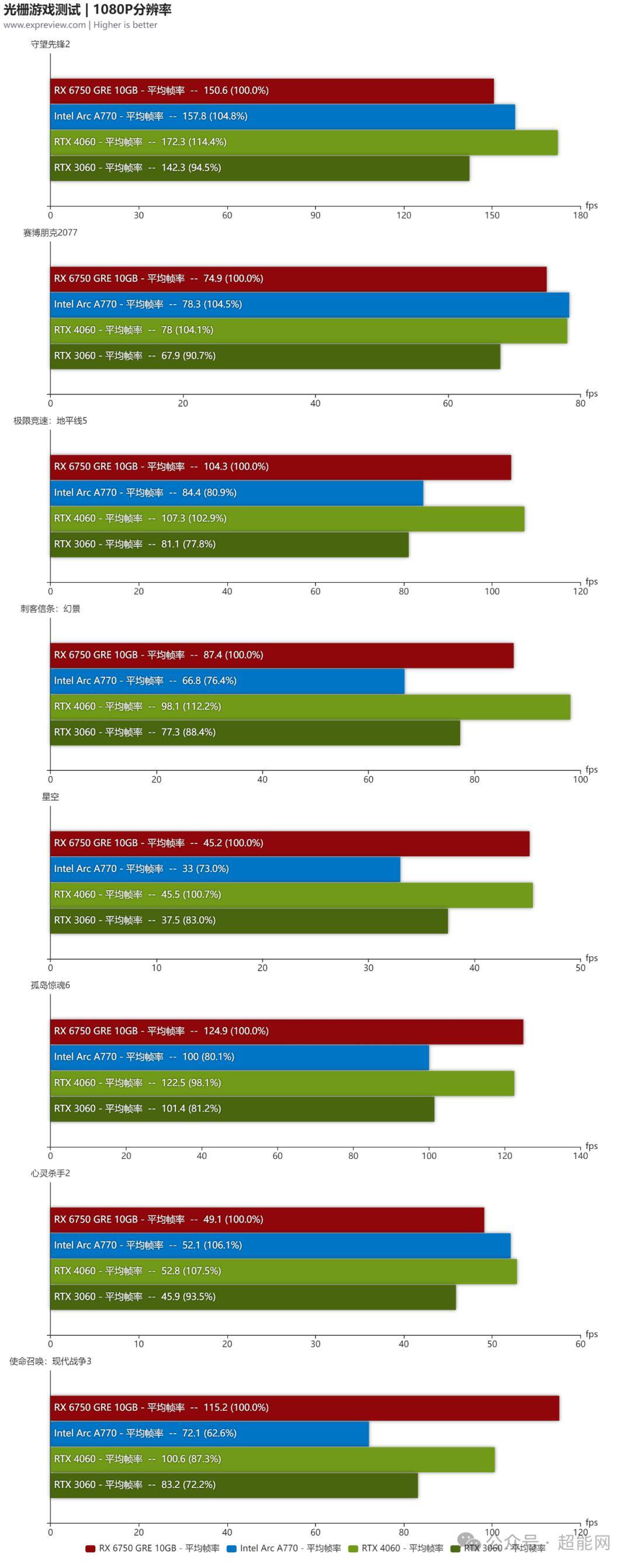如何在excel表格中制作簇型柱状图(excel中如何设置簇状柱形图)
如何在excel表格中制作簇型柱状图(excel中如何设置簇状柱形图),本文通过数据整理汇集了如何在excel表格中制作簇型柱状图(excel中如何设置簇状柱形图)相关信息,下面一起看看。
柱形图是Excel中最常用的图表之一。很多人开始用柱形图接触图表。你在报纸、书籍、新闻上看到的大部分图表也是柱形图、条形图,但要做好柱形图绝非易事。
柱形图是一种等宽条以高度或长度的差异来表示统计指标的数量或大小的图表。柱形图简洁醒目,是一种常用的统计图,一般用来表示各项之间的比较。下图左侧显示了常见的簇柱形图,下图右侧显示了常见的堆积柱形图。
看到这些基础图表后,难免会略显枯燥。如果看到下图这两张图表,是不是觉得神清气爽?
下图的人物图是不是看起来更有趣?
其实这些都是柱形图。它& # 039;这是同一个图表。为什么差别这么大?这些图表是怎么做出来的?接下来,让& # 039;下面介绍制作这些图表的具体操作步骤。
01
三角柱形图
三角柱形图就是把柱形图数据序列改成三角形,这样就改变了图像,看起来很独特,如下图所示。需要注意的是,三角柱形图通常只有一列数据。如果源数据超过一列,就会显得拥挤,不协调。
三角柱形图很简单。先用四个不同颜色的三角形替换原来的列系列,然后合理设置图形的透明度和重叠度,就可以达到这样的效果。具体操作步骤如下。
步骤01根据原始数据创建聚类柱形图,如下图所示。
Step 02然后在Excel中绘制四个等腰三角形,并设置不同的颜色,如下图左图所示。
步骤03依次复制每个等腰三角形,分别粘贴在相应系列的柱子上,就可以得到下图右图所示的柱形图效果。
为了达到重叠的效果,需要将每个系列的透明度设置为20%,系列的重叠度设置为40%。经过适当的修改,可以得到最终的效果。注意,这里设置的透明度和重叠度是根据实际情况确定的,并不是每次都设置相同的值。
02
圆头柱形图
在三角柱形图示例中,只需要一个图形来替换它。如果想做一个更加美观有趣的柱形图,可能需要将几个图形合理组合。下图显示了完整的圆头柱形图。圆头柱形图添加在柱形图上方,数据标签显示在圆头柱形图内部。圆头柱形图对原始数据的列没有限制,可以给多个数据系列添加不同的颜色。
上面的圆头呢?其实方法很简单,只需要叠加一个短圆头柱形图和一个普通柱形图,如下图所示。这个图的关键是合理设置圆头的大小。具体操作步骤如下。
步骤01根据原始数据制作柱形图,如下图所示。
步骤02适当修改数据源,将销量改为销量1和销量2之和,其中销量2作为圆头,销量1作为普通柱形图,如下图所示。请注意& quot销量2 & quot可能需要多次试验才能获得满意的值,而且不一定是200。
步骤03插入【流程图:延期】图,如左下图所示。将插入的图形向左旋转90并用红色填充,如下图右侧所示。
步骤04将上一步中绘制的图形粘贴到& quot销量2 & quot系列,并删除& quot销量2 & quot系列,因为它已经分解成& quot销量1 & quot和& quot销量2 & quot,如左下图所示。
步骤05将图表类型更改为堆积图,堆积& quot销量2 & quot除了& quot销量1 & quot,并适当调整[间隙宽度]。建议将其设置为& quot100% & quot;然后添加[数据标签]。效果如右图所示。
步骤06只有& quot销量2 & quot此时显示的不是& quot销量& quot。选择& quot销量2 & quot系列,打开& quot设置数据标签格式,取消选中& quot价值& quot& quot包含标签& quot,然后选择& quot单元格中的值
步骤07重新选择单元格中的值,并将数据设置在& quot销量& quot列到[数据标签区],如左下图所示。
步骤08的最终效果如下图右侧所示。
为什么不干脆做一个圆头的系列?因为圆头直接作为一个系列,圆头的形状会变形。下图是直接用圆头做系列的效果。你可以看到圆头正在变成尖角。
03
人形柱形图
将两个不同的形状组合在一起后,下面是一个使用不同颜色的相同形状来显示百分比的示例。效果如下图所示。用这样的图表来表示百分比看起来更生动。
这个图形的原理是:两个相同的图形重叠,两个图形的颜色不同,一个完整显示,一个只按百分比部分显示,这样就可以达到用图形表示百分比的效果。常用于选举支持率和进度百分比图表。具体操作步骤如下。
步骤01首先,根据原始数据制作柱形图,如左下图所示。
步骤02修改原始数据并添加一个100%系列。这主要是为了生成一个完整的人形,方便对比。然后生成新图形,并将[系列重叠]设置为& quot100% & quot;使两个系列重叠,如下图右侧所示。
步骤03制作人形元素,并填充颜色,如左下图所示。
步骤04根据性别,将绿色图标粘贴到& quot总票数& quot系列,并将另一个颜色图标粘贴到& quot投票& quot系列。效果如右图所示。
步骤05在这一点上,人物的高度是有差别的。此时,需要设置图形级联缩放,以实现两个图形的高度相同。选择填充下的[图片或纹理填充]单选按钮,选择[堆叠和缩放]单选按钮,如左下图所示。
步骤06进行适当的修改,得到最终的效果,如下右图所示。
更多如何在excel表格中制作簇型柱状图(excel中如何设置簇状柱形图)相关信息请关注本站。